
时间:2020-10-06 23:16:42 来源:www.win10xitong.com 作者:win10
windows系统非常经典,我们在办公和娱乐的时候都会用它。你在使用系统的时候有没有遇到win10开机小键盘不自动开启问题呢?这个问题其实不是常见的,知道怎么解决的网友可能不是很多,那我们应当怎么处理呢?其实我们只需要这样简单的设置:1、首先,右键点击左下角"菜单"并在弹出来的列表中选择"运行"。2、在弹出的窗口中输入"regedit"就轻轻松松的搞定了。如果你遇到了win10开机小键盘不自动开启不知都该怎么办,那就再来看看下面小编的详细解决对策。
1、首先,右键点击左下角"菜单"并在弹出来的列表中选择"运行"。
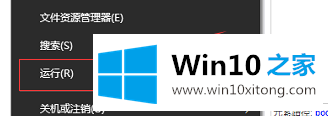
2、在弹出的窗口中输入"regedit"。
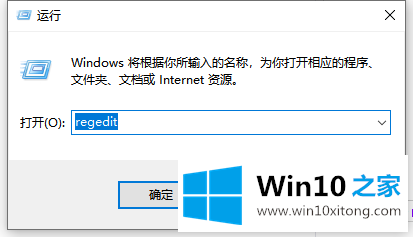
3、进入页面后依次点击"HKEY_USERS > .DEFAULT > Control Panel > Keyboard"。
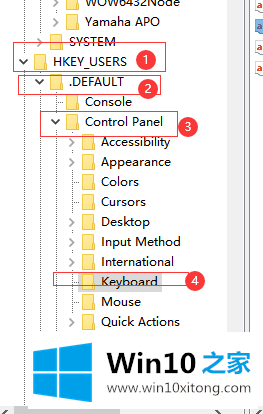
4、点击完"Keyboard",在右侧页面选择"InitialKeyboardIndicators"。
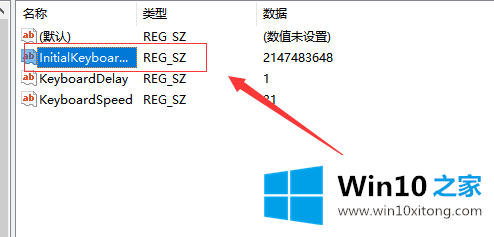
5、进入后,在弹出的列表中将数值从"2147483648"修改成"80000002",问题就能解决了。
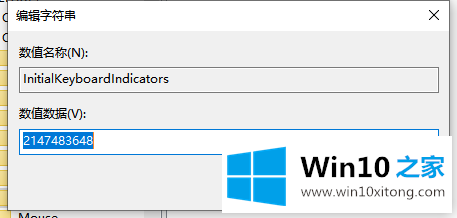
想要解决电脑类似的问题,需要对电脑的"命令运行符"进行操作,这样才能进入电脑内部对相关数值进行修改,希望上述的操作能够帮助到大家。
win10开机小键盘不自动开启的详细解决对策就给大家分享到这里了,真心希望能够帮助大家,祝大家生活愉快。